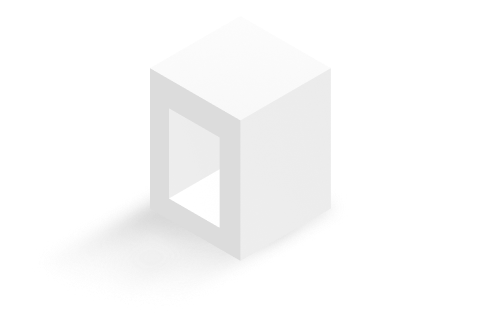电脑其实很好修的,不是装系统就是换配件,不过各种配件你都要齐全。
一、 询问查看故障现象
接到一台主机,首先要知道故障现象,然后才能对症下药。
比如询问客人:
什么问题呀?怎么坏的呀?等等。
有些损坏的原因,像客人对主机进行拆装造成损坏的;客人加了个什么配件造成不开机了;突然断电,再次来电就不开机了;以前有过小问题,但是能开机,现在连机都开不了了;等等。知道原因有时修起来就会事半功倍。
二、故障分类
1 .不加电故障
按开机键后,主机无任何反应,电源指示灯不亮,电源的风扇也不转。
2 .短路故障
按开机键后,电源指示灯一亮就熄,电源风扇一转就停或过几秒就停。
3 .黑屏故障
按开机键后,电源风扇和 CPU 风扇一直转,但显示器无显示,喇叭也无报警声。
4 .喇叭报警
按开机键后,电源风扇和 CPU 风扇一直转,显示器无显示,喇叭发出报警声。
5 .不能进 CMOS
有开机画面,但进入开机画面后就死机,不能进 CMOS 。
6 .不能引导系统
能进 CMOS 设置,但不能进入 WINDOWS 系统。
7 .进系统后死机
在进入系统时死机或进入系统后死机。
三、确定故障部位
虽然有些故障,一看现象就能知道原因,但大多数的故障,造成的原因会有很多方面。所以我们必须根据具体的故障现象进行逐步排查,先从最可能的开始,一直到找到故障部位为止。
四、部件好坏判断
1 .电源好坏判断
将电源 ATX 插头从主板上拔下来,用镊子短接绿线和黑线,电源风扇转了说明电源是好的,问题在其它设备上面。
如不转,将硬盘、光驱等所有的电源插头都拔下来,用镊子短接绿线和黑线。如还不转,直接更换电源。如此时电源风扇转了说明电源是好的。问题一定出在后面拔下的这些硬盘、光驱等设备上面。需要接一个试一个,接上哪个不转就是哪个,直接更换。
2 .内存好坏判断
采用替换法。将主板上的内存拔下来,换上自己的好内存,开机。如故障消失了,就是内存坏了;如故障现象一样,说明内存是好的,问题出在别的设备上面。
内存有 3 种,一代、二代和三代,每一种的内存插槽不一样,要学会看内存槽来识别是哪一种内存。
3 .硬盘好坏判断
黑屏或能进开机界面但不能进 CMOS 的,先将硬盘的电源线和数据线拔下来,如故障现象消失了,就可以判断是硬盘坏了,直接换硬盘并装系统。
不能引导系统的,先进 CMOS 看里面是否有硬盘。如 CMOS 里面没有硬盘,换一条数据线、换一个电源接口重新插好,如好了收钱。
如换了线 CMOS 还认不到盘,硬盘坏了,直接更换硬盘并装系统。
如 CMOS 能认到盘,但不能引导系统,就要重装系统。能重装,装好后收钱。不能重装,直接换硬盘并装系统。
4 .显卡好坏判断
跟内存条一样采用替换法。将显卡拔下来,换上自己显卡,开机。如故障消失了,就是显卡坏了;如故障现象一样,说明显卡是好的,问题出在别的设备上面。
5 . CPU 好坏判断
CPU 很少坏,问一下客人有没动过 CPU 可 CPU 风扇,如没动过,我们就当 CPU 是好的。如动过,我们采用替换法,把自己好 CPU 换上去,如故障依旧, CPU 没坏,问题在别的地方。
6 .主板好坏判断
判断主板的好坏要放在最后,其它的部件都没问题,那不用查也知道是主板坏了,问客人是修呢还是换,一般换的坏要两三百,客人不会愿意。要修的话,我们也不需要自己修,我们拿到专门修主板的地方就好了。
判断主板时可以把所有配件全部卸掉,就留主板和 CPU ,然后插上诊断卡,根据诊断卡上的代码判断故障部位。
五、检修思路
1 .三大类
在检修时我们把所有的故障分成三大类:不开机、黑屏、不进系统。
① 不开机
当我们按下开机键,电脑无任何反应,电源风扇不转, CPU 风扇也不转。这种现象我们称为不开机。
② 黑屏
当我们按下开机键时,电脑有开机反应,电源风扇一直转或转一下就停,但显示屏无任何显示。这种现象我们称为黑屏。
③ 不进系统
开机后,显示屏上有开机画面,但不能正常引导系统,或进系统后运行一段时间死机。这种现象我们称为不进系统。
2 .原因分析
① 不开机的原因分析
按下开机键无任何反应,有可能是电源未接好或电源坏,也有可能是机箱面板的开机按键接触不良或主板坏。
2 黑屏的原因分析
按下开机键有了反应,可以证明电源基本正常,问题在其它部位。造成这种问题的原因很多,我们须采取替换法一个一个的来排除。先从好换的换起。顺序如下:换内存→拔掉硬盘和光驱的电源数据线(只要拔掉就可以了,不需要换)→拔掉网卡等 PCI 设备(只要拔掉就可以了,不需要换)→换显卡→换电源→换 CPU →换主板。
如是电源风扇转一下就停的故障,先把所有的设备或设备的连接线拔掉,只留电源、 CPU 和主板。如果还是一样,九成是主板坏了,建议客人换或修主板。如果风扇可以一直转了,我们就一个一个加上去,加到哪个出现问题,那就是哪个了,换一个好的就行。加的顺序是:内存→显卡→ PCI 设备→硬盘→光驱→其它。
3 不进系统的原因分析
有开机画面,可以证明除硬盘外其它硬件基本正常,问题主要在软件或硬盘。检修时我们先从软件着手。软件问题包括 CMOS 设置错误和系统损坏。我们第一步就是将 CMOS 还原成出厂设置,拔掉电源,打开机箱,将电池取出来,将 CMOS 跳线帽跳到 2-3 针清除 CMOS 的内容后再跳回到 1-2 针。
如果还不行我们就看开机画面有无错误提示,如有我们根据提示修。如开机画面没有错误,我们进 CMOS 看 CMOS 是否能识别硬盘,如能识别,我们重装系统就可以了。如识别不到硬盘,我们换硬盘线或重新插拔硬盘线,换了线还识别不到,就换硬盘。换硬盘也识别不到,主板坏了,建议客人换主板。
还有一种能进系统但死机或重启的故障,我们主要看 CPU 风扇散热有无问题。如没有问题,我们先换内存条看一下。如换内存条还不好,就重装系统。装了系统也不好,就采用替换法。顺序如下:拔掉网卡等 PCI 设备(只要拔掉就可以了,不需要换)→换显卡→换电源→换 CPU →换主板。
六、具体操作流程
不开机检修流程
电源线有无插好,电源开关是否打开 重新插好电源
判断电源是否损坏 更换电源
拔掉开机针上的端子,用螺丝刀开机 机箱面板上的开机按钮坏,更换
建议客人修或更换主板
黑屏检修流程
将内存拔出换一个插槽再插上去 内存接触不良
更换一条好的内存插上去 内存条坏
1 .电源和数据线接触不良,重插
将硬盘、光驱的电源和数据线拔下来 2 .电源和数据线不良 , 换线
3 .硬盘或光驱不良 , 更换硬盘或光驱
拔掉所有的 PCI 设备( PCI 网卡、声卡等 ) PCI 设备坏,更换
更换显卡(如是集成显卡,这一步省略) 显卡坏,更换
更换电源 电源坏,更换
更换 CPU CPU 坏,更换
主板坏,建议客人修或更换主板
如是电源风扇转一下就停的故障,先把所有的设备或设备的连接线拔掉,只留电源、 CPU 和主板。如果还是一样,九成是主板坏了,建议客人换或修主板。如果风扇可以一直转了,我们就一个一个加上去,加到哪个出现问题,那就是哪个了,换一个好的就行。加的顺序是:内存→显卡→ PCI 设备→硬盘→光驱→其它。(注意:加的时候一定要先断电)。
不进系统检修流程
清除 CMOS 设置 CMOS 设置错误
查看开机画面是否有错误提示 根据提示修
1 .重新插拔硬盘的电源和数据线
进 CMOS ,看 CMOS 里面有无硬盘 2 .更换硬盘的电源和数据线
3 .换硬盘,如还识别不到为主板坏
重装系统,如不能装,换硬盘
还有一种开机后死机或重启的故障,我们主要看 CPU 风扇散热有无问题。如没有问题,我们先换内存条看一下。如换内存条还不好,就重装系统。装了系统也不好,就采用替换法。
顺序如下:拔掉网卡等 PCI 设备(只要拔掉就可以了,不需要换)→换显卡→换电源→换 CPU →换主板。
内存条分为 1 代、 2 代、 3 代,硬盘分为串口、并口,显卡分为 AGP 、 PCI-E , CPU 种类更多。对这些配件的厂家、型号、种类、装配一定要熟悉,才能达到快速修好的目的。
七、主板上常见英文标识解释
1. 硬盘和软驱接口
PRI IDE 和 IDE1 及 SEC IDE 和 IDE2 ····· 表示硬盘和光驱接口的主和副
FLOPPY 和 FDD1 ············ 表示软驱接口
注意:在接口周围有针接顺序接示,如 1 , 2 和 33 , 34 及 39 , 40 样数字指示。我们使用的软驱线和硬盘线红线靠近 1 的位置。
2 . CPU 插座
SOCKET-478 和 SOCKET 462 , SOCKET 370 ·· 表示 CPU 的类型的管脚数。
3 . 内存插槽
DIMM0 , DIMM1 ,和 DDR1 , DDR2 , DDR3 ··· 表示使用的内存类型
4 . 电源接口
ATX1 或 ATXPWR ············ 20 针 ATX 电源接口
ATX12V ··············· CPU 供电的专用 12V 接口( 2 黄 2 黑共 4 根)
ATXP5 ················ 内存供电接口(颜色为 1 红, 2 橙, 3 黑,共 6 根)
5 . 风扇接口
CPU-FATN1 ·············· CPU 风扇
PWR-FAN1 ·············· 电源风扇
CAS-FAN1 和 CHASSIS FAN 和 SYS FAN 等 ··· 表示机箱风扇电源接口
FRONT FAN ·············· 前置机箱风扇
REAR FAN ·············· 后置机箱风扇
6 .机箱 面板接口
P_PANEL 或 FRONT PNL1 ········· 前置面板接口
RESET 或 RST ············· 复位
PWR_SW 或 PW_ON ··········· 电源开关
PWR_LED ··············· 电源指示灯
ACPI_LED ·············· 高级电源管理状态指示灯
TUBRO_LED 或 TB_LED ·········· 表示加速状态指示灯
HD_LED 或 IDE_LED ··········· 硬盘指示灯
SCSI LED ··············· SCSI 硬盘工作状态指示灯
HD+ 和 HD- ··············· 硬盘指示灯的正负极,如 MPD+ 和 MPD- , PW+ 和 PW-
SPEAKER 和 SPK ············· 主板喇叭接口
BZ1 ················· 峰鸣器
KB_LOCK 和 KEYLOCK ··········· 表示键盘锁接口
TUBRO S/W ·············· 加速转换开关接口
7 . 外设接口
LPT1 和 PARALL ············· 表示打印机接口
COM1 和 COM2 ·············· 串行通讯端口,也是外围 MODEM 接口,老的方形鼠标接口
RJ45 ················· 内置网卡接口
RJ11 ················· 内置 MODEM 接口
USB 或 USB1 及 USB2 , FNT USB 等 ······ 表示主板前置或后置 USB 接口
MSE/KYBD ··············· 鼠标和键盘接口
CD_IN1 和 JCD ············· 表示 CD 音频输入接口
AUX_IN1 和 JAUX ············ 表示线路音频输入接口
JAUDIO 或 AUDIO ············ 表示板载音频输出接口。如果你的音箱有前置耳机和话筒插孔时,并且其接口符合板载 AUDIO 接口,这时你就可以方便的同时使用前置和后置音频输出,不必来回地拔来拔去。
F_AUDIO ··············· 前置音频输入输出接口
MODEM IN1 ·············· 内置调制解调器输入接口
八、根据诊断卡代码判断故障点
1 ) 如果诊断卡不跑代码或跑到 00 、 FF 、 C0 、 D1 、 E0 、 CF 、 F0 、 F8 、 O1 、 O2 停止,一般是主板南北桥、 BIOS 、 I/O 或 CPU 有问题。只要代码跑了一下,就说明 CPU 的工作条件和 CPU 基本正常,问题主要在 BIOS 或主板其它电路。
2 ) 代码从 00 、 FF 跑到 C 开头( C1 、 C3 、 C6 )、 D 开头( D1 、 D3 、 D7 )、 E1 、 A1 、 A7 、 B0 ( BIOS 不同跑的代码不一定相同)说明 CPU 是好的,问题出在内存部分没有工作。如果内存是好的,一般就是内存插槽接触不良或主板上的内存供电、北桥等相关电路坏了。
3 ) 代码从 00 、 FF 经过 C1 等跑到 0B 、 25 、 26 、 31 、 42 、 48 、 4E 、 58 、 0D 、 2D 、 6F 、 7F 、 85 ,说明内存是好的,如果此时显示器还不亮,有可能是显卡未插好或显卡坏了,可以换个显卡试试。如换了还不好就是主板上的显卡供电、北桥等相关电路坏了。
4 ) 如果代码从 00 、 FF 经过 C1 、 25 等跑到 41 、 EF ,或诊断卡 循环显示 C1-C3 或 C1-C5 ,有很大的可能是 BLOS 或 I/O 芯片坏了,需要重新刷写或更换 BLOS 、 I/O 芯片。注意,很多代码都是与 BIOS 程序损坏有关系的,如在其它电路上未找到原因,就要考虑重新刷写或更换 BIOS 了。怀疑 BIOS 损坏的几个主要代码: CO 、 E0 、 E1 或 F1 ,如显示 EF 表示须对 CMOS 进行放电操作。
5 ) 如诊断卡跑到 2B 、 75 ,则表示硬盘、软驱或光驱等控制器或数据线出现问题,将它们的数据线拔掉再测。
6 ) 诊断卡从 00 、 FF 代码经过 C1 、 C3 、 05 、 07 、 13 、 26 、 41 、 43 等等代码后再跑回 00 或 FF ,说明主板的启动过程完毕,开始按照 CMOS 的设置进行引导。
7 ) 几个原因较复杂的代码:
① 00 、 FF 、 CF (不跑代码)
有片选:换 BIOS 、测 BIOS 的 OE 是否有效、测 PCI 的 AD 线、测 CPU 复位有无 1.5V--0V 跳变
无片选:测 PCI 的 FRAME 帧周期信号,如不正常则南桥坏。正常再测 CPU 的 DBSY ADS# 信号,如不正常在 CPU 正常的情况下很可能是北桥坏。
② C0 、 D1
CPU 已发出寻址指令并已选中 BIOS ,但是 BIOS 没有响应。
推论: BIOS 、南桥、 I/O 坏
有不明白的地方 Q 我, 474108801
九、各接口引脚含义
1 .电源接口
pin 1 2 3 4 5 6 7 8 9 10 1+ 2+
Signal 3.3V 3.3V GND 5V GND 5V GND PW-OK 5V-SB 12V 12V 3.3V
Pin 11 12 13 14 15 16 17 18 19 20 3+ 4+
signal 3.3V -12V GND PS-ON GND GND GND -5V 5V 5V 5V com
2 . CPU 风扇接口 3 . CPU 电源接口
Pin 1 2 3
signal GND 12V sensor
Pin 1 2 3 4
signal GND GND 12V 12V
4 . USB 接口 5 .串口
Pin 1 2 3 4
signal 5V D+ D- GND
Pin 1 2 3 4 5
signal DCD SIN SOUT DTR GND
pin 6 7 8 9
signal DSR RTS CTS RI
6 .键盘接口 7 .鼠标接口
Pin 1 2 3 4 5 6
signal DATA NC GND 5V CLK NC
Pin 1 2 3 4 5 6
signal DATA NC GND 5V CLK NC
8 .并口
Pin 1 2 3 4 5 6 7 8 9 10 11 12 13
signal GND D0 D1 D2 D3 D4 D5 D6 D7 ACK# BUSY PE SEL
Pin 14 15 16 17 18 19 20 21 22 23 24 25
signal AUFE ERR# INIT# SLIN# GND GND GND GND GND GND GND GND
9 .网卡接口
Pin 1 2 3 4 5 6 7 8
signal TD+ TD- RD+ NC NC RD- NC NC
10 . SATA 硬盘接口
Pin 1 2 3 4 5 6 7
signal GND TX+ TX- GND RX- RX+ GND
11 .显卡接口 12 . BIOS 引脚
Pin 1 2 3 4 5
signal RED GREEN BLUE N/C GND
Pin 6 7 8 9 10
Signal GND GND GND 5V GND
Pin 11 12 13 14 15
signal N/C SDA HSYNC VSYNC SCL
13 . IDE 硬盘接口
Pin 1 3 5 7 9 11 13 15 17 19
signal RESET D7 D6 D5 D4 D3 D2 D1 D0 GND
Pin 2 4 6 8 10 12 14 16 18 20
Signal GND D8 D9 D10 D11 D12 D13 D14 D15 KEY
Pin 21 23 25 27 29 31 33 35 37 39
signal N/C IOW IOR IO-RDY NC IRQR A1 A0 CS0 ACTIVE
Pin 22 24 26 28 30 32 34 36 38 40
signal GND GND GND ALE GND IOCS16 N/C A2 CS1 GND